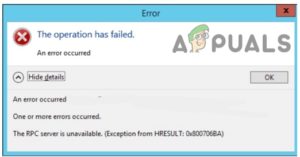Содержание:
- Попробуйте другой браузер или воспользуйтесь приложением Netflix из Microsoft Store
- Используйте VPN
- Измените настройки DNS системы или устройства
- Попробуйте другую сеть
- Холодный перезапуск маршрутизатора или сброс к заводским настройкам по умолчанию
- Холодная перезагрузка маршрутизатора и системы
- Сброс маршрутизатора на заводские настройки по умолчанию
- Установите Media Feature Pack
- Windows 8 или более ранние версии
- Windows 10
- Windows 11
- Отключить антивирус/брандмауэр системы
Многие пользователи Netflix сообщили, что сталкиваются с кодом ошибки U7111-5059 при использовании VPN. В некоторых случаях пользователи, не использующие VPN, также сталкивались с проблемой. Проблема зарегистрирована на всех поддерживаемых платформах Netflix (Windows, Android и др.).

Вот основные причины, по которым Netflix может показывать код ошибки U7111-5059:
- IP-адрес системы помечен Netflix как VPN: Netflix, в связи с условиями лицензирования в различных регионах, вынужден активно идентифицировать IP различных VPN сервисов и блокировать доступ этих IP к контенту, не лицензированному в данном регионе. Если IP вашей системы (или IP определенного провайдера) помечен Netflix как VPN IP, то это может привести к появлению ошибки U7111-5059.
- Неправильная конфигурация маршрутизатора: Если маршрутизатор неправильно сконфигурирован (д.g., на маршрутизаторе установлен статический публичный IP) или повреждена его прошивка, то это может вызвать код ошибки Netflix U7111-5059.
- Отсутствие медиатехнологий в версиях Windows N: В версиях Windows N отсутствует поддержка определенных медиатехнологий, и если проблемная система имеет версию Windows N, то отсутствие медиатехнологий может привести к обсуждаемой проблеме Netflix.
- Помехи от антивируса/брандмауэра системы: Если антивирус или брандмауэр системы вмешивается в веб-трафик системы, не совместимый с серверами Netflix, то это может вызвать ошибку U7111-5059 на Netflix.
Попробуйте другой браузер или воспользуйтесь приложением Netflix из Microsoft Store
Вы можете столкнуться с кодом ошибки Netflix U7111-5059, если сайт Netflix имеет проблемы совместимости с используемым браузером, и попытка использования другого браузера (или приложения Netflix из Microsoft Store) может решить проблему.
- Закрыть сайт браузер используемый сервер и запустите другой браузер (если отсутствует, вы можете установить другой браузер).
- Теперь откройте сайт Netflix и войти в систему используя свои учетные данные.
- Затем проверьте, чист ли веб-сайт от ошибки U7111-5059 (код ошибки U7111-5059).
- Если это не помогло, откройте Microsoft Store и выполните поиск Netflix.

Откройте Microsoft Store - Теперь откройте Netflix и нажмите на кнопку Получите.

Найдите и откройте Netflix в Microsoft Store - Затем установите Netflix и после этого запустите его, чтобы проверить, устранена ли проблема U7111-5059.

Нажмите Получить и установить Netflix в Microsoft Store
Используйте VPN
Netflix активно использует 3rd партийный сервис для отслеживания всех IP, принадлежащих VPN, в связи с требованиями его лицензий для различных регионов. Если IP-адрес системы или устройства или целый ряд IP-адресов, выделенных провайдером, помечен как VPN, то это может вызвать код ошибки U7111-5059 на Netflix.
В этом случае использование VPN (поиск VPN или его серверов, не отмеченных Netflix, может стать утомительной задачей для некоторых пользователей) может решить проблему.
- Если он еще не установлен, установить VPN и подключиться к менее перегруженный сервер.
- Теперь проверьте, избавился ли Netflix от ошибки U7111-5059.
- Если нет, проверьте, используется ли другой сервер или регион VPN решает проблему.
- Если это не помогло, тогда вы можете попробовать другой VPN.
- Если проблема сохраняется, проверьте, не используется ли браузер со встроенной VPN (например, Opera, Firefox, TOR и т.д.).) позволяет вам смотреть Netflix без ошибки U7111-5059.
Измените настройки DNS системы или устройства
Проблема с Netflix может возникнуть, если DNS-сервер сети неправильно разрешает адреса Netflix. В этом случае изменение DNS-сервера системы может решить проблему.
- Щелкните правой кнопкой мыши Windows и откройте Сетевые подключения.

Откройте сетевые подключения - Теперь выберите Расширенные сетевые настройки и нажмите на кнопку Дополнительные параметры сетевого адаптера.

откройте Дополнительные настройки сети - Затем щелкните правой кнопкой мыши на сеть используемой (например, Wi-Fi соединение) и выберите Свойства.

Откройте свойства сетевого адаптера - Теперь дважды щелкните на Протокол Интернета версии 4 (TCP/IPv4) и установите радиокнопку Используйте следующие адреса DNS-серверов.

Откройте Протокол Интернета версии 4 (TCP/IPv4) - Затем войти на следующее для использования Google DNS (или любого другого DNS-сервера по вашему выбору):
Предпочитаемый сервер DNS: 8.8.8.8 Вторичный DNS-сервер: 8.8.4.4

Измените предпочтительный и вторичный DNS системы на Google DNS - Сейчас применить свои изменения и после этого проверьте, нормально ли работает Netflix.
Попробуйте другую сеть
Netflix может показать код ошибки U7111-5059, если провайдер ограничивает доступ Netflix к своим серверам или если Netflix пометил IP-адреса из вашей сети (или провайдера) как VPN. В этом случае вы можете исправить ошибку U7111 5059, попробовав другую сеть.
- Отключите выключите систему (или устройство) из текущая сеть и подключить на другая сеть (например, через точку доступа телефона).

Включение горячей точки телефона - Теперь проверьте, очищен ли Netflix от кода ошибки U7111-5059. Если да, то проблема связана либо с провайдером, либо с неправильной конфигурацией маршрутизатора.
Холодный перезапуск маршрутизатора или сброс к заводским настройкам по умолчанию
Просто неправильная конфигурация маршрутизатора могла вызвать код ошибки U7111-5059 для Netflix (например, статический публичный IP, настроенный на маршрутизаторе, который Netflix пометил как VPN IP). В этом контексте перезапуск или сброс маршрутизатора к заводским настройкам по умолчанию может решить проблему Netflix.
Холодная перезагрузка маршрутизатора и системы
- Выключите питание сайт система и маршрутизатор.
- Теперь отключите маршрутизатор и систему из источник питания.

Отключите маршрутизатор от источника питания - Затем подождите на 5 минут, а затем, снова подключиться кабели питания к соответствующим источникам питания.
- Сейчас включите питание на маршрутизатор и подождите пока маршрутизатор не будет правильно включен.
- Затем включение систему и после включения проверьте, нормально ли работает Netflix.
Сброс маршрутизатора на заводские настройки по умолчанию
- Если проблема сохраняется, сначала, обратите внимание сайт конфигурация маршрутизатора (требуется для повторной настройки маршрутизатора после сброса к заводским настройкам).
- Затем попробуйте найти на кнопка сброса маршрутизатор. Он может быть расположен под маршрутизатором или на его задней панели. В некоторых моделях кнопка питания также служит кнопкой перезагрузки, если ее нажать и удерживать в течение определенного времени.
- Как только кнопка сброса будет найдена, найдите острый объект (например, скрепкой) и используйте для этого нажмите/удерживайте страницу перезагрузить кнопка.

Сбросьте настройки маршрутизатора - Затем подождите на 30 секунд и после этого, разблокировать кнопку сброса.
- Теперь, подождите пока маршрутизатор не будет включен, а затем настроить (в соответствии с инструкциями производителя оборудования).
- Затем проверьте, очистился ли Netflix от ошибки U7111-5059.
Установите Media Feature Pack
Если вы используете N-версию Windows, то отсутствие медиатехнологий в N-версии Windows может вызвать код ошибки Netflix U7111-5059. В этом случае установка Media Feature Pack в Windows может устранить ошибку Netflix.
Windows 8 или более ранние версии
- Запустить веб-браузер и перейдите на страницу сайта Microsoft в разделе Список пакетов Media Feature Pack для редакций Windows N.
- Теперь скачать установите Media Feature Pack в качестве ОС системы, а затем запустите команду скачанный пакет как администратор.

Скачать Media Feature Pack для Windows N - Затем перейдите по ссылке подсказки на экране для установки пакета и после этого, перезапустить ваш ПК.
- После перезагрузки проверьте, нет ли в системе ошибки U7111-5059.
Windows 10
- Щелкните правой кнопкой мыши Windows и откройте Настройки.

Откройте Параметры Windows - Теперь откройте Приложения и под Приложения & Features, нажмите на Дополнительные функции.

Открытые приложения в настройках Windows - Затем нажмите на Добавьте функцию.

Открыть дополнительные функции в приложениях - Теперь найдите и установите необходимый пакет Media Feature Pack.

Нажмите на Добавить функцию в разделе Дополнительные функции - Затем позвольте Media Feature Pack установить и после этого, перезапустить ваша система.
- После перезапуска проверьте, устранена ли ошибка Netflix U7111-5059.
Windows 11
- Щелкните правой кнопкой мыши Windows и открыть настройки.

Откройте Параметры Windows - Теперь перейдите в раздел Приложения вкладку и в правой панели откройте Дополнительные функции.

Откройте Дополнительные функции на вкладке Приложения в Настройках Windows - Затем нажмите на Просмотр функций и установить необходимый пакет функций мультимедиа.

Откройте Дополнительные функции в Дополнительные функции - Теперь позвольте Media Feature Pack установиться и после этого, перезапустите ваша система.
- После перезагрузки проверьте, очищена ли система от кода ошибки U7111-5059.
Отключить антивирус/брандмауэр системы
Если антивирус или брандмауэр системы вмешивается в веб-трафик системы таким образом, что он не совместим с Netflix, то это может привести к появлению кода ошибки U7111-5059. В этом случае проблему может решить отключение антивируса или брандмауэра в системе.
Предупреждение:
Действуйте на свой страх и риск и с особой осторожностью, поскольку отключение антивируса/брандмауэра или редактирование его настроек может подвергнуть систему/данные угрозам.
- В системном трее разверните скрытые значки и щелкните правой кнопкой мыши на антивирус системы или брандмауэр (например, ESET Internet Security).
- Теперь в отобразившемся меню нажмите на Приостановить защиту и нажмите Да (если появится приглашение UAC).

Приостановить защиту и брандмауэр ESET - Затем подтвердите чтобы отключить защиту и снова, щелкните правой кнопкой мыши на антивирус/брандмауэр в системном трее.
- Теперь выберите Приостановить брандмауэр а затем подтвердите остановить брандмауэр.
- Затем запустите браузер и откройте Netflix, надеюсь, что ошибка U7111-5059 будет устранена.
- Если это не помогло, проверьте отключение Защитника Windows устраняет текущую ошибку Netflix.
Если ничего из вышеперечисленного не помогло (но проблема решена в другой сети), то вы обратитесь к своему провайдеру обновить свой диапазон IP-адресов или связаться с Netflix, чтобы удалить IP-адрес из своего черного списка. Если возможно, вы можете попробовать другого интернет-провайдера для решения проблемы. Если это невозможно или нецелесообразно, то вы можете настроить VPS и использовать его в качестве персонального VPN (не заблокированного Netflix).